Spotify 被認為是最好的音樂串流服務之一,您可以在其中存取數百萬首歌曲。與 Amazon Music、Tidal、Apple Music 等其他網站一起, Spotify 應用程序已被證明可為免費和高級提供驚人的津貼 Spotify 用戶。
如果您是眾多免費用戶之一,那麼可以肯定的是,您正在使用WiFi連接或數據配額來訪問您想听的歌曲。 話雖如此,你好奇嗎 有多少數據 Spotify 使用 從您的數據加載?
內容指南 第 1 部分:有多少數據 Spotify 使用?第 2 部分:怎麼樣 Spotify的競爭對手使用數據?第三部分:如何減少 Spotify 數據消耗?第4部分:全部包裝
實際上,這個問題最簡單的答案就是「有多少數據 Spotify 使用 ?很簡單。這取決於您透過串流媒體播放歌曲時選擇的聲音質量 Spotify 應用程序。
這意味著您想要的質量越高,消耗的 Spotify 應用程序在您的數據加載。 實際上,通過進行足夠的研究,您會知道傾向於提供視頻服務的應用程序比那些提供音樂服務的網站使用更多的數據,例如 Spotify.
Spotify 使用多種串流品質評級,無論是其應用程式的中等效率 Ogg Vorbis 格式,還是其網頁播放器的高效率 AAC 格式。這些是“低”,24 kbps 質量,“正常”,96 kbps,“高”,160 kbps,“非常高”,320 kbps,以及“自動”(取決於您的連接)。
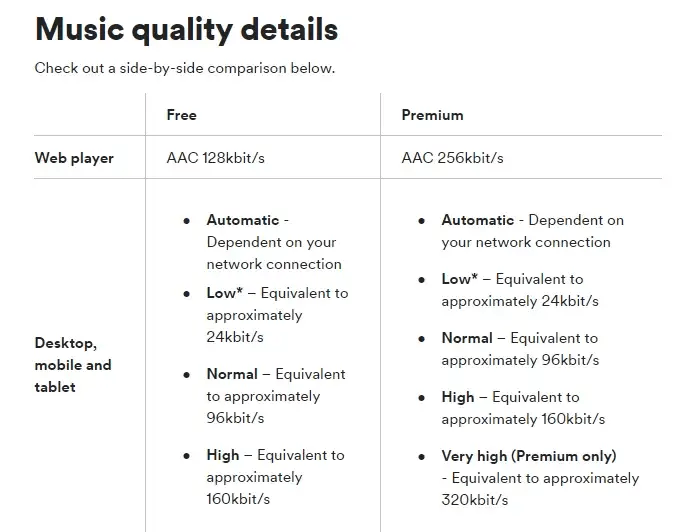
為了供您參考,我們創建了一個更詳細的列表,顯示了所使用的資料量 Spotify 如果要從最初陳述的五個選擇中選擇任何一個,請選擇應用程序。 為簡化起見,轉換是以每小時和每分鐘為基准進行的。
但是,您必須注意,由於 Spotify 應用程序會保留一個緩存,在某些情況下,您可能會在第二次收聽之前流式傳輸的特定歌曲時使用較少的數據限額。
有多少數據 Spotify 如果您使用非常高的級別,則使用?
您將使用上述哪種聲音質量選項? 如果您對質量非常敏感,則可以選擇“高”或“非常高”選項。
我們已經了解有多少數據 Spotify 使用。如果您正在考慮其他提供更高品質音訊的音樂串流網站(例如 Apple Music、Amazon Music 或 潮汐音樂。還有更多的差別。
例如,Tidal 利用 FLAC 提供超過 110 億個無損音軌(16 位元、44.1kHz 音訊檔案或更高),其品質明顯高於標清 MP3或大多數競爭對手的基本壓縮流。
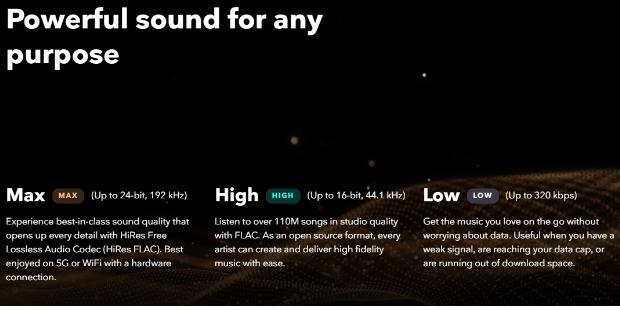
Amazon Music Unlimited 也提供三個等級的音訊品質: 標準清晰度:有損壓縮,與其他串流服務類似。高清 (HD):16 位元/44.1 kHz(CD 品質),平均位元率為 850 kbps。超高清(Ultra HD):高達 24 位元/192 kHz,平均位元率為 3730 kbps。
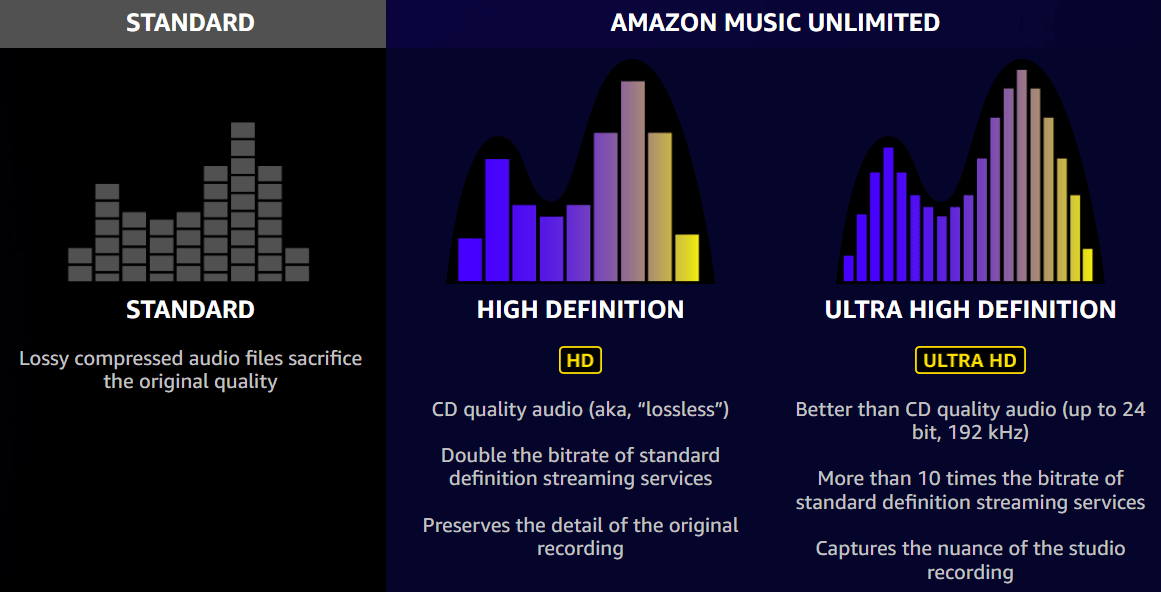
音頻品質影響消費。如您所知,串流媒體品質越好,比特率就越高,這決定了這些音樂服務燃燒的資料量。雖然 Spotify 不提供與這些音樂串流網站一樣高解析度的串流媒體選項,使用 Spotify 可以使用比他們更少的數據消耗。
我們已經了解有多少數據 Spotify 使用。如何減少 Spotify 數據消耗?對於那些想在播放音樂時減少數據使用的人 Spotify,我們將在這裡討論 4 個保存資料的選項。
Spotify 提供最佳音訊體驗,但消耗更多數據。但是,您可以輕鬆調整此設定以使用更少的數據。只需轉到您的“設定”選單 Spotify 應用程序,選擇“音樂品質”,然後從“高”切換到“普通”。這會降低音樂的質量,但您最終會使用更少的數據。如果您主要使用耳機或透過智慧型手機的揚聲器收聽,您甚至可能不會注意到音質的差異。
您知道嗎,您可以在以下位置下載您最喜愛的播放清單、專輯和播客: Spotify 離線收聽?這是減少數據使用的好方法,因為您仍然可以欣賞所有您喜愛的音樂,而無需透過網路串流傳輸。然而,僅 Spotify 高級訂閱者可以下載音樂。如果您是免費用戶怎麼辦?在這種情況下, DumpMedia Spotify Music Converter 將會是最好的幫手。
這個強大的 DRM 刪除工具,適用於 Windows 和 Mac,整合了 Spotify 網路播放器。和 DumpMedia Spotify Music Converter, 任何 Spotify 免費或高級用戶可以 全部下載 Spotify 歌曲 MP3、M4A、WAV、AIFF 和 FLAC,可在任何裝置上輕鬆離線播放。所以你不用擔心有多少數據 Spotify 使用。此外,它保留了原始音樂品質並保留 ID3 標籤,以便您可以有效地組織您的音樂。
🌟更多閃亮功能 DumpMedia:
🌟使用方法 DumpMedia Spotify 轉換器:
憑藉眾多優勢, DumpMedia Spotify Music Converter 脫穎而出 最好的 Spotify Mac 下載器 Win道斯。在這裡,我們將一步步清楚地向您展示如何操作。
步驟二 點擊免費下載按鈕下載 DumpMedia Spotify Music Converter 在您的 Mac 上/Win陶氏電腦。
步驟二 啟動已安裝的 DumpMedia Spotify Music Converter 當您進入桌面的主介面時 Spotify 網路播放器,透過您的 Spotify 帳戶來存取軟體內的庫。然後找到您想要刪除 DRM 的任何音樂並下載以進行離線串流傳輸。直接將歌曲或播放清單拖曳到「+」圖示上,即可新增它們以進行轉換。

步驟二 現在選擇您所選音樂的輸出格式。然後,您還可以設定目標資料夾,以便在軟體下載完成後查看轉換後的歌曲的軟拷貝。

步驟二 然後點擊“轉換”按鈕開始刪除 DRM 並將歌曲下載為您選擇的格式。所有的 Spotify 歌曲將根據您的意願轉換為無 DRM 的格式。轉換後,您可以將轉換後的內容轉移 Spotify 將歌曲傳輸到其他裝置即可離線播放,無需使用行動數據。

只要您有可靠的 Wi-Fi 連接,請務必切換到該連接進行遊戲 Spotify。這不僅有助於保留您的蜂窩數據流量,還可以確保更穩定、不間斷的聆聽體驗。無論您是在家中、在辦公室還是在咖啡館,連接到 Wi-Fi 都是享受音樂的絕佳方式,而無需擔心數據限制。
Spotify 具有可供免費和高級訂閱者使用的「資料保護程式」功能。開啟此選項會將音樂品質設為相當於 24 kbit/s,並停用藝術家畫布(出現在「正在播放」中的短影片)。啟用後,您的音樂將以較低的品質播放,從而使用更少的數據。
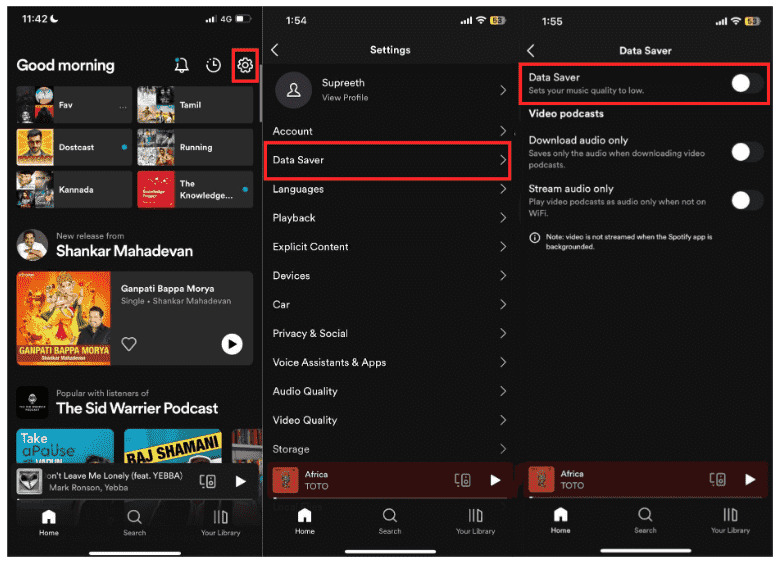
到目前為止,您已經知道有多少數據了 Spotify 使用。聆聽所有這些內容確實可以消耗您的行動數據。最大限度地減少播放時的數據使用量 Spotify,請隨意採納以上提示。最好的玩法 Spotify 不使用數據就是得到 Spotify 本地文件監聽 DumpMedia Spotify Music Converter。即使沒有 Spotify 高級計劃,您可以下載 Spotify 離線播放的歌曲高達 320 kbps。
